اگر وبمستر یا طراح سایت هستید یا مدیر یک کسب و کار اینترنتی نوپا هستید که می خواهید طراحی سایت خودتان را با کمترین هزینه و البته با حرفه ای ترین روش ها انجام دهید، قطعا همیشه به دنبال جدیدترین روش ها و از همه مهمتر سریعترین و ساده ترین روش ها برای طراحی سایت و صفحات مختلف آن هستید، پس بزارید یک خبر خوب بهتون بدم که ما در این مقاله می خواهیم سریع ترین و ساده ترین و البته ارزان ترین راه برای طراحی سایت های حرفه ای را به شما علاقمندان به این حوزه نشان دهیم، پس پیشنهاد می کنم حتی یک کلمه از این مقاله را از دست ندهید که ضرر خواهید کرد!
افزونه صفحه ساز المنتور آینده وردپرس
اگر با سیستم مدیریت محتوای وردپرس آشنا باشید قطعا می دونید که وردپرس بدون افزونه هایش تنها یک سیستم وبلاگی ساده است و به هیچ عنوان نمی توان وب سایت های حرفه ای را با آن طراحی کرد، خوشبختانه افزونه های وردپرس روز به روز حرفه ای تر و پیشرفته تر می شوند به صورتی که خود این افزونه ها کم کم یک بخش جدانشدنی از وردپرس می شوند به صورتی که جدایی آن افزونه و وردپرس غیرممکن به نظر می رسد، می توانید مهمترین افزونه ای که وردپرس بدون آن حداقل 60 درصد کارایی خودش را از دست می دهد نام ببرید؟ بله درست گفتید! افزونه فروشگاه ساز ووکامرس (با خودتون فکر کردید الان میگم المنتور!)
حالا چرا با این مقدمه رفتم سراغ معرفی المنتور؟ چون به نظر خیلی از متخصصان وردپرس در سراسر جهان افزونه شگفت انگیز صفحه ساز المنتور هم داره جا پای ووکامرس میزاره یعنی با اینکه مدت زمان زیادی نیست که این افزونه روی کار آمده، ولی توی همین مدت کوتاه توانسته بیش از 4 میلیون وب سایت رو در سراسر جهان المنتوری کنه!
و همین متخصص ها میگن که در چند سال آینده دیگه قالب های امروزی و کلاسیک وردپرس از بین خواهند رفت و کم کم طراحان سایت به جای استفاده از قالب های مختلف وردپرس برای طراحی سایت های مختلف، تنها با استفاده از یک صفحه ساز همانند المنتور، تمام سایت ها را طراحی خواهند کرد! جالب است اینطور نیست؟
المنتور چیست؟
اگر طراح سایت باشید یا خودتان یک کسب و کار آنلاین راه اندازی کرده باشید، قطعا تجربه انتخاب یک قالب مناسب را از بین صدها قالب وردپرس مختلف داشتید، و در انتها هم از قالبی که انتخاب کردید راضی نبودید و با خودتون گفته اید که اگه فلان قالب رو نصب می کردم بهتر بود! و چه بسا که بارها هزینه های گزافی بابت تهیه قالب های مختلف وردپرس هم کرده اید.
حال اگر به شما بگم که دیگه نیازی نیست در بین انتخاب قالب وردپرس مناسب کسب و کار خود سردرگم شوید و می توانید تنها با استفاده از یک افزونه صفحه ساز، هر مدل سایتی اعم از فروشگاهی، خبری، آموزش آنلاین و … را راه اندازی کنید، چه احساسی دارید؟!
بله در اینجا می خوام به شما افزونه صفحه ساز المنتور رو معرفی کنم که واقعا در نوع خود بی نظیر و شگفت انگیز است، و از زمانی که این صفحه ساز روی کار آمده سایت های وردپرسی بسیار زیبا و حرفه ای شده اند، به طوری که دیگر تشخیص یک وب سایت با طراحی اختصاصی از وبسایت های وردپرسی کاری بسیار مشکل شده است.
مزیت های صفحه ساز المنتور
- طراحی صفحات و بخش های مختلف سایت تنها با دارگ اند دراپ یکی از مهمترین قابلیت های صفحه ساز المنتور است که طراحی سایت با این افزونه را بسیار ساده و سریع کرده است. تمامی مراحل طراحی در ویرایشگر مخصوص صفحه ساز المنتور انجام می شود.
- المنتور رابط کاربری بسیار حرفه ای و ساده ای دارد و کار کردن با آن بسیار ساده است و خیلی زود می توانید طراحی سایت با آن را فرا بگیرید.
- یکی دیگر از بهترین مزیت های صفحه ساز المنتور طراحی زنده و فرانت اند ( front-end ) آن است، در حقیقت شما در لحظه می توانید طراحی که انجام داده اید را مشاهده کنید، و هیچ نیازی نیست که بعد از انجام هر تغییری به صفحه خود برای مشاهده تغییرات مراجعه کنید.
- بدون حتی یک خط کدنویسی php,css,html می توانید سایت هایی کاملا حرفه ای با امکاناتی جذاب طراحی کنید.
- افزونه صفحه ساز المنتور با 99 درصد قالب ها و افزونه های دیگر سازگار است و این یعنی اینکه شما همین الان می تونید این افزونه را روی سایت خود نصب کنید و بدون اینکه نیازی باشه به ساختار سایت تان دست بزنید، از امکانات آن استفاده کنید.
- و مهمترین قابلیت المنتور این است که شما با استفاده از این صفحه ساز جادویی می توانید تمام یک قالب وردپرس را از صفر تا صد طراحی کنید، یعنی شما با نصب یک قالب رایگان از مخزن وردپرس + افزونه المنتور پرو می توانید هر مدل وب سایتی را هر امکانات و ظاهری را طراحی کنید!
خب حالا که با صفحه ساز المنتور و قابلیت های بی نظیر آن آشنا شدید، در ادامه می خواهیم مراحل نصب و راه اندازی این افزونه را بررسی کنیم، تا بتوانید همین الان از امکانات این افزونه در سایت خود استفاده کنید.
نصب و راه اندازی المنتور (نسخه رایگان)

برای نصب و راه اندازی افزونه المنتور، ابتدا به پیشخوان وبسایت وردپرسی خود مراجعه کنید، سپس از منوی افزونه ها => افزودن را انتخاب کنید، سپس در صفحه باز شده و در باکس جستجوی افزونه ها کلمه “Elementor Page Builder” را سرچ کنید، در افزونه هایی که نمایش داده می شوند افزونه برگه ساز المنتور (در وردپرس به فارسی اینگونه ترجمه شده است) را که هم اکنون بیش از 4 میلیون نصب فعال و امتیاز 5 ستاره از بین بیش از 5100 نظر را دارد، نصب کنید.
نصب و راه اندازی المنتور (نسخه پرو)
خب بعد از دانلود المنتور پرو، مجددا از پیشخوان وردپرس و از منوی افزونه ها => افزودن را کلیک کنید و این بار از بالای صفحه روی گزینه => بارگذاری افزونه کلیک کنید و از پنجره باز شده افزونه المنتور پرو را انتخاب کنید و صبر کنید تا مراحل بارگذاری انجام شود.
بعد از انجام مراحل بارگذاری و نصب افزونه، افزونه المنتور پرو را فعال کنید، خب تبریک میگم! حالا شما به صورت رسمی افزونه المنتور را نصب و راه اندازی کرده اید، در ادامه منوهای افزونه المنتور را بررسی می کنیم و یاد خواهید گرفت که از کجا کارتون رو شروع کنید.
تنظیمات و منوهای افزونه المنتور
خب بعد از نصب و پیکربندی افزونه المنتور (نسخه رایگان و پرو) دو منوی اصلی به نام های “المنتور” و “قالب ها” به پیشخوان وردپرس اضافه شده است، در منوی المنتور زیر منوهای => تنظیمات، Custom Fonts، Custom Icons، مدیریت نقش ها، ابزارها، اطلاعات سیستم، شروع کار، کمک بگیر و License قرار داد.

همچنین در منوی قالب ها زیر منوهای => نمونه های ذخیره شده، Popups، Theme Builder، افزودن جدید و دسته بندی ها قرار دارد. در ادامه مهمترین منوها را به صورت جدا توضیح می دهیم.

منوی تنظیمات

در منوی تنظیمات افزونه المنتور می توانید پیکربندی های اصلی این افزونه را انجام دهید، برای مثال از قسمت انواع نوشته می توانید بخش هایی که می خواهید با المنتور ویرایش کنید را انتخاب کنید، همچنین از سربرگ استایل می توانید استایل های اصلی صفحاتی که با المنتور طراحی می کنید را انتخاب کنید.
همچنین اگر از امکاناتی همچون ریکپچای گوگل یا میلیرلایت استفاده می کنید برای اینکه المنتور را با این موارد هماهنگ کنید، می توانید از تب یکپارچه سازی استفاده کنید.
منوهای Custom Fonts و Custom Icons
از بخش Custom Fonts یا همان فونت ها می توانید فونت هایی که می خواهید در طراحی استفاده کنید را به افزونه المنتور اضافه کنید، اگر افزونه المنتور پرو را نصب نکرده باشید این گزینه فعال نخواهد بود. همچنین از منوی Custom Icons می توانید آیکون های شخصی خودتان را به المنتور اضافه کنید.
منوی مدیریت نقش ها
اگر کاربرانی با نقش هایی به غیر از Subscriber دارید، می توانید با استفاده از نوی مدیریت نقش ها؛ تعیین کنید که کدام نقش کاربری در وردپرس به امکانات المنتور دسترسی داشته باشد، یا نداشته باشد، برای قطع دسترسی یک نقش کافیست روی آن نقش کاربری کلیک کنید و تیک گزینه “بدون دسترسی به ویرایشگر” را بزنید و در آخر تغییرات را ذخیره نمایید.
منوی ابزارها
در این قسمت می توانید به تنظیمات مختلف المنتور دسترسی داشته باشید، برای مثال اگر در استفاده از المنتور با مشکل مواجه شدید می توانید حالت ایمن را از منوی ابزارها فعال کنید، یا برای مثال اگر نام دامنه سایت تان را تغییر داده اید یا می خواهید از پروتکل HTTPS استفاده کنید، میتوانید از منوی ابزارها و تب => جایگزینی URL، آدرس قدیمی و جدید سایت خود را بنویسید و سپس دکمه جایگزینی URL را کلیک کنید. با این کار دادههای المنتور بروزرسانی می شود و نام دامنه در تمامی urlهایی که در المنتور ثبت کرده اید، تغییر می کند. البته فراموش نکنید قبل از این کار حتما یک نسخه پشتیبان از سایت خود تهیه کنید.
منوی قالب ها در المنتور
منوی قالب ها در المنتور مهمترین بخش در افزونه صفحه ساز المنتور است، در حقیقت تمامی طراحی های صفحات و بخش های مختلف از این قسمت انجام می شود. برای مثال اگر می خواهید یک پاپ آپ برای سایت تان طراحی کنید باید از منوی قالب ها => Popups اینکار را انجام دهید. همچنین نمونه های ذخیره شده با المنتور را می توانید از این بخش مدیریت کنید.
شروع کار با المنتور
حالا که المنتور را نصب و پیکربندی کردیم و با منوها و تنظیمات مختلف آن آشنا شدیم بریم مراحل طراحی یک صفحه با این افزونه فوق العاده را بررسی کنیم.
برای طراحی یک صفحه با المنتور، یک برگه جدید همانند همیشه ایجاد کنید و بعد از رفتن به بخش ویرایش یک گزینه جدید به نام ویرایش با المنتور اضافه شده است که با کلیک روی آن صفحه مورد نظر با ویرایشگر المنتور باز می شود (باید مقداری منتظر بمانید تا تمام المان ها و تنظیمات المنتور بارگذاری شود)، بعد از بارگذاری با ویرایشگری مشابه تصویر زیر روبرو می شوید و سپس می توانید برگه مورد نظر را با المنتور طراحی کنید.

حالا برای اینکه یک سکشن جدید را برای طراحی ایجاد کنید، کافیست روی دکمه زرشکی رنگ که آیکون + دارد کلیک کنید تا قسمت انتخاب ساختار سکشن برای شما نمایش داده شود:

بنا به نیازتان یکی از ساختارها را می توانید انتخاب کنید، البته اگر ساختار مورد نیازتان را در این بخش پیدا نکردید، به هیچ عنوان نگران نباشید، چون هر کدام از این ساختارها را که انتخاب کنید، به سادگی آب خوردن می توانید آن را شخصی سازی کنید! بعد از انتخاب ساختار می توانید المان مورد نظرتان را درگ کنید و در ستون مورد نظرتان قرار دهید:

بعد از قرار دادن المان های مورد نیاز در هر ستون، هر کدام از المان هایی که می خواهید شخصی سازی کنید را با یک کلیک می توانید بخش ویرایش مخصوص آن المان را در بخش سمت راست فعال کنید. هر المانی را که به حالت ویرایش ببرید، در ستون سمت راست 3 تب فعال می شود (در تصویر بالا به صورت کامل قابل مشاهده است)، این تب ها عبارتند از:
- محتوا
- استایل
- پیشرفته
با استفاده از هر کدام از این تب ها می توانید بخش های مربوطه آن المان را شخصی سازی کنید، برای مثال در تب محتوا می توانید محتوای ویجت تصویر را انتخاب کنید (چه تصویری نمایش داده شود) یا سایز تصویر را انتخاب کنید یا حتی حالت چیدمان آن را انتخاب کنید.
در تب استایل می توانید استایل های دلخواه خودتان را روی المان مورد نظر اعمال کنید، برای مثال در المان تصویر تعیین کنید که عرض و طول آن چقدر باشد، یا حتی به آن border و border-radius و box-shadow بدهید.
در تب پیشرفته هم می توانید تنظیمات پیشرفته تری را روی المان مورد نظر خود اعمال کنید، برای مثال می توانید یک انیمیشن لود به المان خود اضافه کنید، یعنی زمانی که صفحه در حال لود است المان مورد نظر با چه انیمیشنی لود شود، در بخش پیشرفته می توانید میزان پدینگ و مارجین هر المان را مشخص کنید و حتی تنظیمات حرفه ای ریسپانسیو را می توانید از این بخش مدیریت کنید.
پیشنهاد می کنم مقاله بهترین شرکت طراحی سایت ایرانی را هم بخوانید
دوره رایگان آموزش طراحی سایت با المنتور و وردپرس
خب حالا که با افزونه شگفت انگیز المنتور و قابلیت های بی نظیر آن آشنا شدید، یه خبر خیلی خوب دارم براتون و اونم اینه که یک منبع آموزش ویدیویی المنتور به زبان فارسی اونم رایگان! می خوام بهتون معرفی کنم که می تونید از همین الان از آموزشی های آن استفاده کنید و وب سایت هایی کاملا حرفه ای با استفاده از المنتور طراحی کنید.
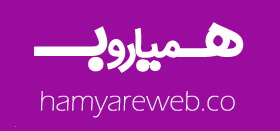 همیار وب آموزش های ویژه درباره بازاریابی اینترنتی و کسب و کار اینترنتی و راه اندازی کسب و کارهای اینترنتی در وب سایت همیار وب
همیار وب آموزش های ویژه درباره بازاریابی اینترنتی و کسب و کار اینترنتی و راه اندازی کسب و کارهای اینترنتی در وب سایت همیار وب 




سلام ، ممنون از اینکه افزونه المنتور را معرفی کردید، واقعا افزونه ی خوبیه، از اون روزی که این مقاله رو خوندم چندتا صفحه خیلی جذاب توی سایتم طراحی کردم، سایت آموزشی هم که برای آن یادگیری آن معرفی کردید واقعا حرف نداره، پایدار باشید.
سلام آقای گرشاسبی عزیز، خواستم ابتدا تشکر کنم بابت مطالب بسیار آموزنده ای که منتشر می کنید و یک تشکر ویژه داشته باشم بابت معرفی آکادمی وبکیما در این مقاله، من با استفاده از آموز شهای وبکیما توانستم سایت خودمو بدون هیچ دانشی از برنامه نویسی و حتی طراحی سایت راه اندازی کنم. متشکرم از شما به خاطر معرفی این منبع آموزشی فوق العاده
سلام خدمت شما
خواهش می کنم باعث افتخارم هست که آکادمی وبکیما که یکی از کاربران و مشتریان سایت ما هست توانسته آموزش های خوبی تولید کنه و نظر مخاطبان زیادی مثل شما رو جلب کنه.
موفق باشید
سلام وقت بخیر
من یک مشکلی داریم که وقت استفاده از ویرایشگر و نوشتن متن تب سایز کلمات و فونت آن وجود ندارد چندین بار النتور را عوض کردم، قالب و وردپرس هم عوض کردم ولی این مشکل رفع نشد.
باتشکر